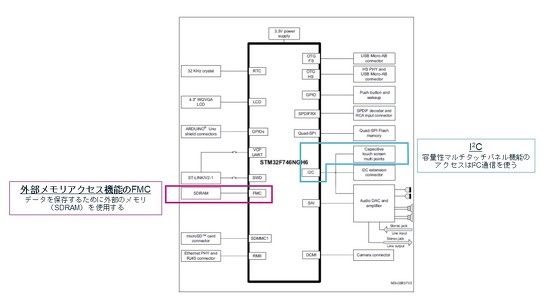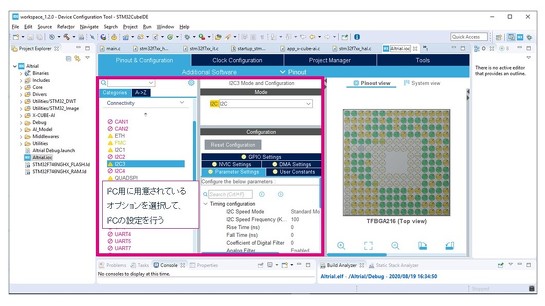マイコンで実現!実践AIソリューション〜文字認識のメカニズムとプロジェクトの構成:ハイレベルマイコン講座【組み込みAI実践編】(2)(2/3 ページ)
AIプロジェクトの構成
今回のプロジェクトは、次の3ステップで構成される。
- ステップ1:プログラムがスタートしたことを示す「READY」の文字を液晶画面に表示させる
- ステップ2:タッチパネル機能付きの液晶画面にアルファベットを手書きし、同時にその軌跡を液晶画面に表示する。最後にサムネイルを画面左上に表示する
- ステップ3:手書きされたアルファベットを、AIを使ってテキストとして認識し、認識結果(認識文字/確率/演算時間)を表示する
(1)ステップ1:「READY」と表示
今回のプロジェクトでは、STM32CubeIDEに統合されているSTM32CubeMXを使って新規プロジェクトを作成する。もちろんSTM32CubeMXを単独で使っても同じことができる。
<準備>
1.STM32CubeIDEで新しいプロジェクトを開始する。ここからはSTM32CubeIDEの準備の操作になる。
2.使用するハードウェアの32F746GDISCOVERYキットを選択する。
STM32CubeIDEでは、STM32F746NG を指定して新規プロジェクトを作ることも可能だが、32F746GDISCOVERYキットを使用する場合には、デフォルトでマイコンの機能が設定されているため、ボードを指定して新規プロジェクトを作った方が初期設定の手間を省ける。さらに、32F746GDISCOVERYキットに実装されているオーディオ機能、カメラ機能、EEPROM(Electrically Erasable and Programmable Read Only Memory)機能や外付けQSPI(Quad Serial Peripheral Interface)、SDカード用のソフトウェアもSTM32F7シリーズのライブラリにあるので、必要なものだけコピーすることで対応できる(図5)
3.新規プロジェクトを入れておくPC上の場所を指定する。
4.外部メモリアクセス機能のFMC(Flexible Memory Controller)を設定する。データ保存に外部のメモリ(SDRAM: Synchronous Dynamic Random Access Memory)を使用するため、外部メモリアクセス機能のFMCを設定、有効化する。
5.I2C(Inter-Integrated Circuit)機能を設定、有効化する。容量性マルチタッチパネル機能のアクセスにはI2C通信を使うため、I2C機能を設定、有効化する必要がある(図6)
6.STM32F746NGには、4.3インチ 480×272 カラーLCD-TFTを直接ドライブ可能なRGBLCDコントローラーが搭載されているので、設定、有効化する※1)。また、それに付随するグラフィックス専用のDMA(Direct Memory Access)も設定、有効化する。
Copyright © ITmedia, Inc. All Rights Reserved.